Construcción de mapas
El acceso para la carga y catalogación de mapas conlleva un proceso similar al de capas. Una vez dentro de la plataforma, el usuario deberá ubicar la componente de “Gestión del catálogo” y dar click en el elemento “Mapas”; o bien, puede ingresar directamente a partir de la siguiente dirección:
https://geonode.centrogeo.org.mx/#/
Los usuarios podrán visualizar y gestionar esta sección de acuerdo a los permisos asignados (ver sección "Administración de usuarios" y "Creación de grupos").
Posteriormente, abrirá una página en donde se desplegará una lista de mapas catalogados con opciones similares para la gestión de capas (Imagen 1).
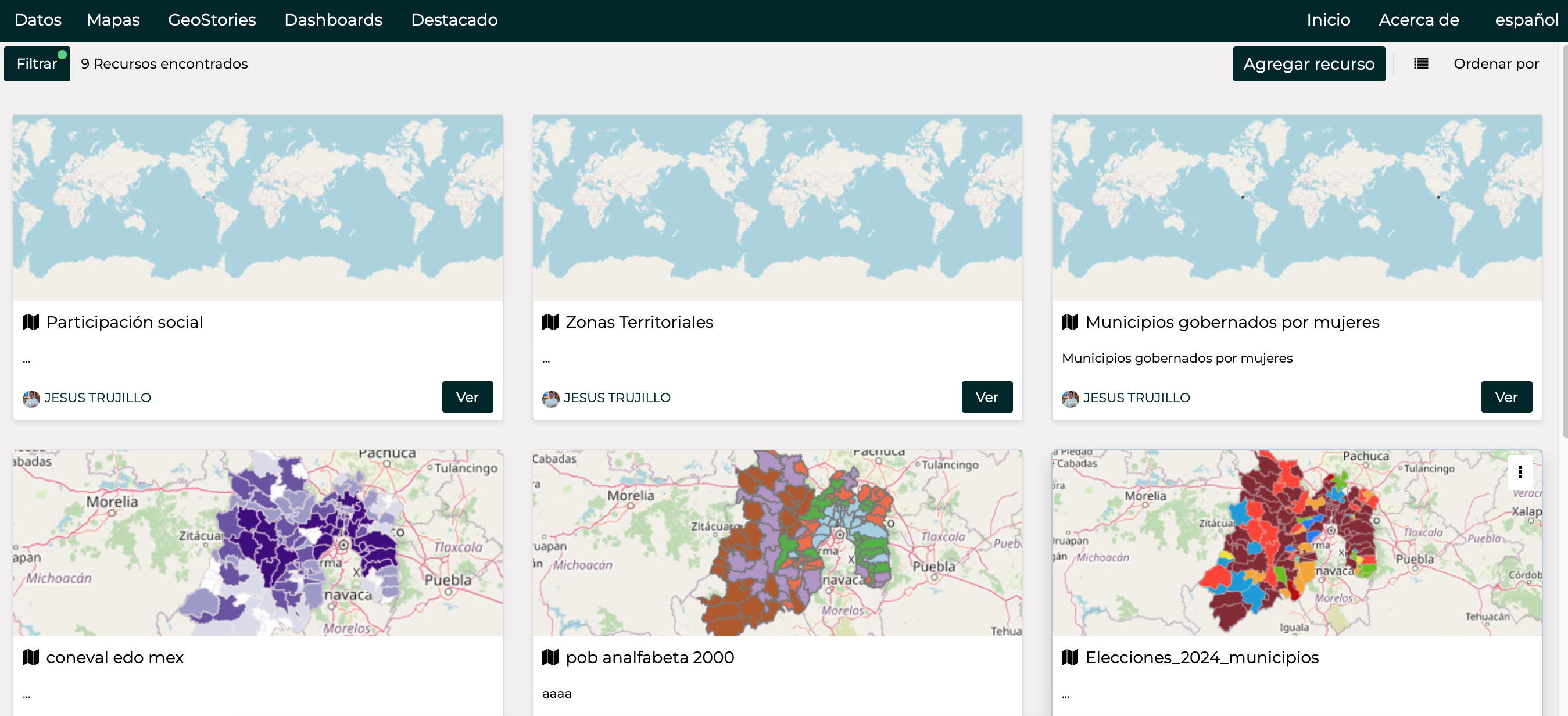 Imagen 1. Interfaz de gestión de mapas
Imagen 1. Interfaz de gestión de mapas
En la pestaña "Agregar recursos", es posible comenzar a catalogar recursos al utilizar el botón de “Crear mapa”. Al dar click, una nueva interfaz aparecerá.
Nota: Un requerimiento para crear un mapa es que todas las capas (vectoriales y raster) a integrar en él y que contengan información, deben ser previamente catalogadas.
Para la creación de un mapa, la interfaz se diseñó de manera que fuera amigable para el usuario. La creación de mapas requiere de conocimientos de semiótica para elegir los colores y estilos para la visualización, permitiendo que el mapa transmita el conocimiento o mensaje deseado.
La interfaz para la creación de mapas, se compone de tres secciones principales:
-
Del lado izquierdo se encuentra un panel vertical en donde se visualizarán las capas agregadas. Aquí es importante mencionar que las capas pueden tener una o más temáticas. Para ver cómo se escogen las temáticas existentes o en su caso, cómo se tematizan, ir a la sección de "Edición de capas".

-
Del lado derecho se puede definir el zoom, ya sea dando doble click sobre el panel o a través del siguiente ícono.
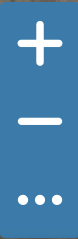
-
En la parte inferior izquierda se encuentra un panel correspondiente al catálogo de mapas base.
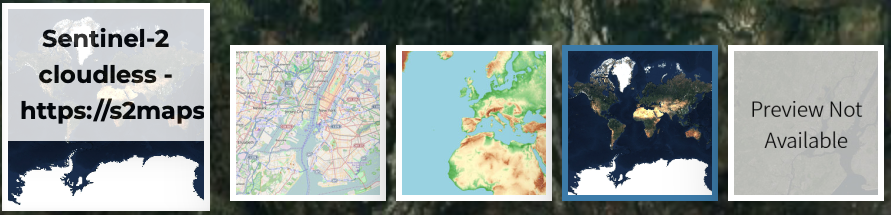
-
Generar y asignar imagen de portada de mapa (Thumbnail)
El "Thumbnail" es una imagen en miniatura, en este caso del mapa catalogado. Esta opción te permite generar un Thumbnail del mapa seleccionado o bien, asignárselo, mediante el siguiente ícono:
Otras opciones a considerar, son las siguientes:
Dentro del catálogo de mapas, el mapa a editar tiene un ícono en la parte superior derecha (éste se activa cuando se pasa el cursor en esa zona) que contiene dos pestañas:
- Borrar: elimina el mapa del catálogo.
- Clonar: Esta opción se utiliza en caso de que la capa cuente con más de un estilo (o tematización) y se requiera utilizarlas en el mapa.
Finalmente, para terminar con la catalogación del mapa se deberá de guardar. El ícono de "Guardar" se encuentra en el extremo superior derecho.